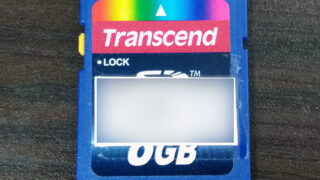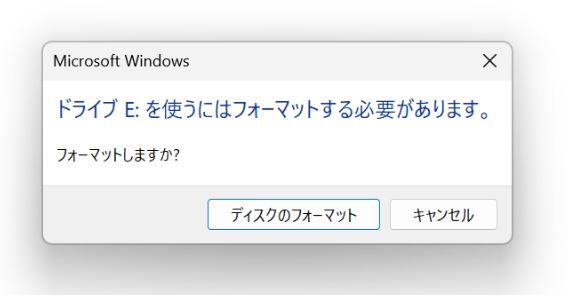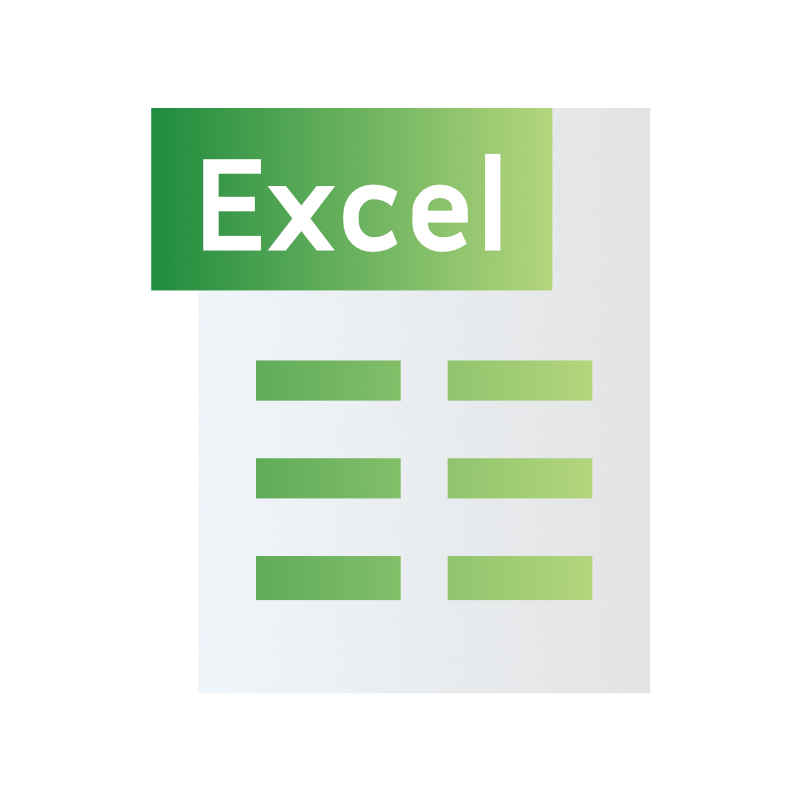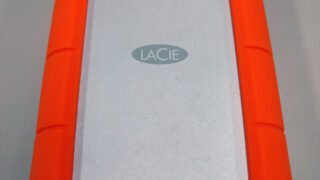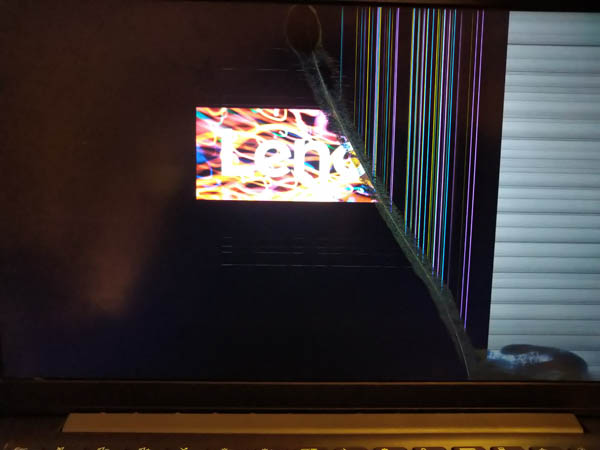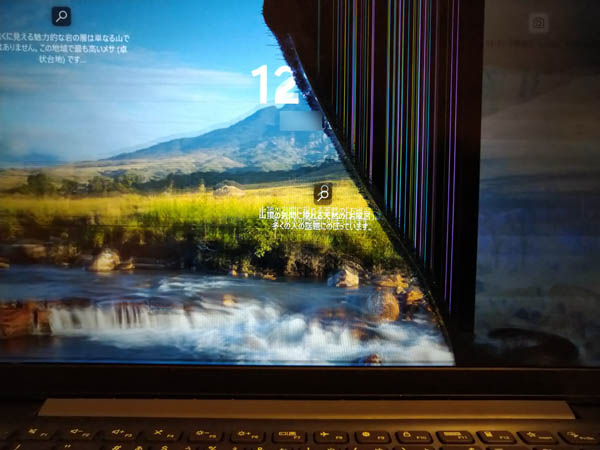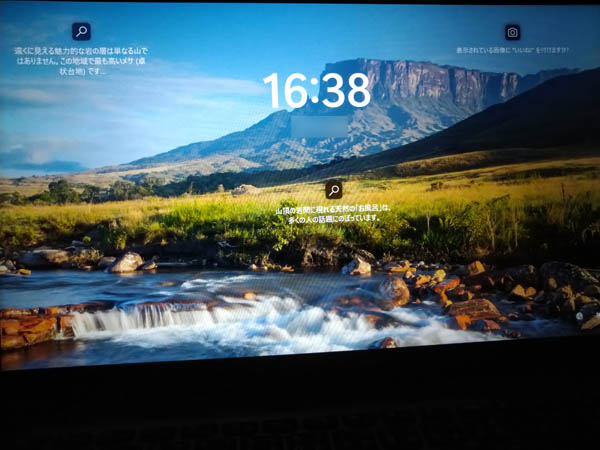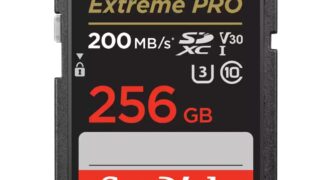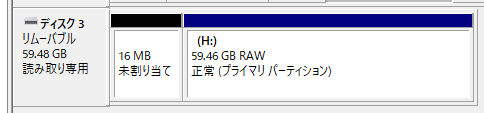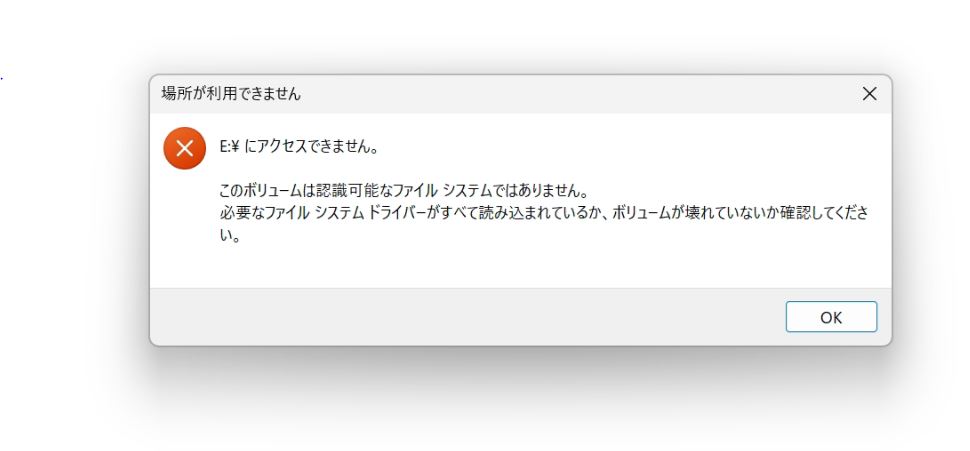10年以上のデータが消えてしまった
東京都K様
普通に使えていた4TBのTranscend StoreJet 25H3 のデータが消えてしまった。10年以上の大切な記録、データ類が全て見られなくなった。新しいデータは見られるが、ほとんどのデータを見る事ができない。手技の貴重な動画データや各種資料などがあったので復旧して欲しい。
意図しない初期化が原因でした
早速、お伺いし診断開始。まずはハードディスクの状態を確認。すぐに気がついた事がありました。パーティションが切られていて2GBずつになっていたので、お客様に確認。パーティションを設定した記憶が無いとの事。最後に正常に見られていた後の事等のヒアリングを続けていたところ、ある特殊な医療用映像撮影機器に接続した事が判明。その機器の動作で、利用履歴が合わないハードディスクを接続するとダイアログが表示され「初期化しますか?」と表示される事があるとの事。お客様は絶対に初期化しないようにしていたが、もしかするとスタッフさんが気を利かせて初期化したかもしれないとの事。消えたデータの回復可能だと判断したが、このTranscendのハードディスクは耐衝撃性を上げるためにカバーがついているので取り外しハードディスクだけにする。

案の定発熱が酷く、このまま作業すると危険なのでお預かりし作業。
解析を続けていったところ、かなりな数のデータが存在している事が判明。一旦復旧し確認して頂いたところ、主な個所はほぼ復旧できているとの事。ただ残念な事にフォルダ名ファイル名は復旧不可な個所がある事が分かりましたが、お客様に確認して頂いたら、中が見えていたら大体の事は分かるので構わない。無くなるよりはマシだとの事なので、不明個所を別なフォルダ目にひとまとめにしてお引渡し。約3日ほどかかって復旧完了!